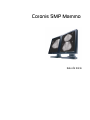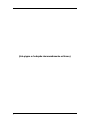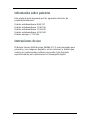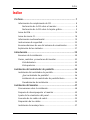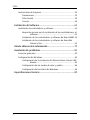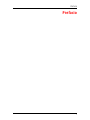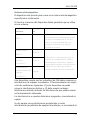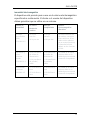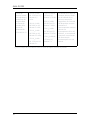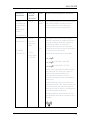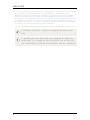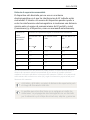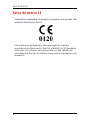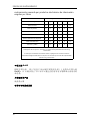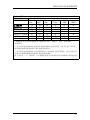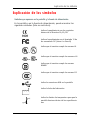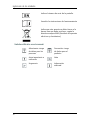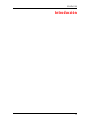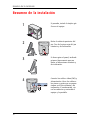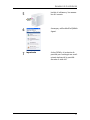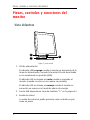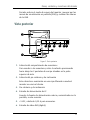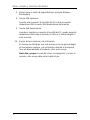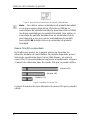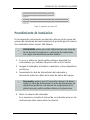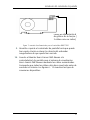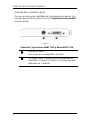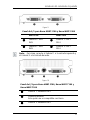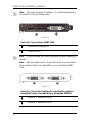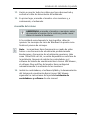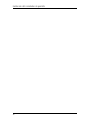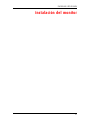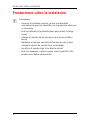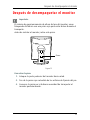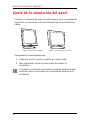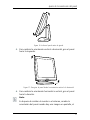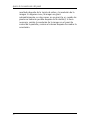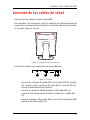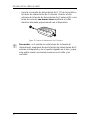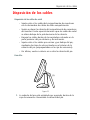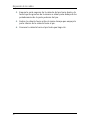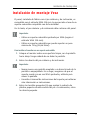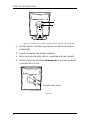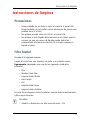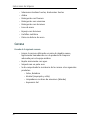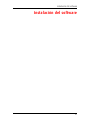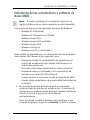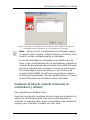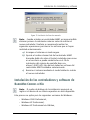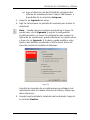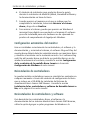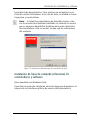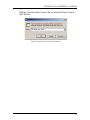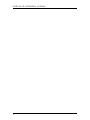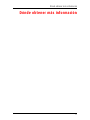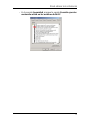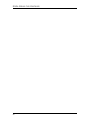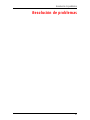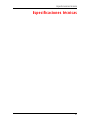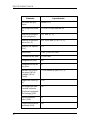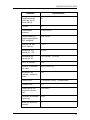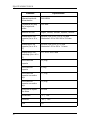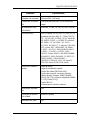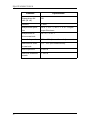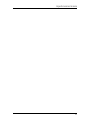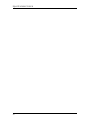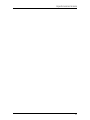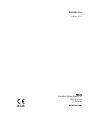Guía de Inicio
Coronis 5MP Mammo

(Esta página se ha dejado intencionadamente en blanco.)
2
(Esta página se ha dejado intencionadamente en blanco.)

3
Aviso sobre derechos de autor
Este documento está protegido por derechos de autor. Están
reservados todos los derechos. Queda prohibida la reproducción o
copia de este documento, o de cualquier parte contenida en él, en
cualquier medio o utilizando cualquier método -gráfico, electrónico o
mecánico, como fotocopia, cinta o sistemas de almacenamiento y
recuperación de información- sin el permiso expreso y por escrito de
Barco
© 2013 Barco N.V. Están reservados todos los derechos.
Renuncia de responsabilidad
Aunque se ha intentado que este documento sea de gran precisión
técnica, se declina toda responsabilidad derivada de los posibles
errores que pueda contener. Nuestro objetivo es proporcionarle una
documentación lo más útil y precisa posible y, por ello, le pedimos
que no dude en comunicarnos cualquier posible error de este manual.
Los productos de software Barco son propiedad de Barco. Barco N.V. o
Barco, Inc. distribuyen dichos productos con copyright para su uso
exclusivo conforme a lo establecido en los términos específicos del
acuerdo de licencia de software entre Barco N.V. o Barco Inc. y el
licenciatario. No se autoriza ningún otro uso, la duplicación ni la
divulgación de ningún producto de software Barco,
independientemente de la forma en la que se realice.
Las especificaciones de los productos Barco están sujetas a cambios
sin previo aviso.
Marcas comerciales
Todas las marcas comerciales y las marcas comerciales registradas son
propiedad de sus respectivos propietarios.

4
Información sobre patentes
Este producto está amparado por los siguientes derechos de
propiedad intelectual:
Patente estadounidense RE43,707
Patente estadounidense 7,038,186
Patente estadounidense 7,166,829
Patente estadounidense 6,950,098
Patente europea 1 274 066.
Instrucciones de uso
El Monitor Coronis 5MP Mammo (MDMG-5121) está preparado para
presentar y ver imágenes digitales, en las revisiones y análisis que
realizan los profesionales médicos preparados. Está diseñado
específicamente para aplicaciones en mamografía digital.

Índice
5
Índice
Prefacio.................................................................................... 7
Información de cumplimiento de FCC............................................. 8
Declaración de la FCC sobre el monitor................................... 8
Declaración de la FCC sobre la tarjeta gráfica ......................... 9
Aviso de CEM.................................................................................. 10
Aviso de marca CE.......................................................................... 18
Información medioambiental........................................................ 19
Instrucciones de seguridad............................................................ 22
Recomendaciones de uso del sistema de visualización.............. 25
Explicación de los símbolos........................................................... 27
Introducción........................................................................... 29
Resumen de la instalación ............................................................ 30
Piezas, controles y conectores del monitor.................................. 32
Vista delantera........................................................................ 32
Vista posterior......................................................................... 33
Instalación del controlador de pantalla ................................35
Instalación del controlador de pantalla ........................................ 36
¿Qué controlador de pantalla? ............................................... 36
Instalación de un controlador de pantalla Barco .................. 36
Procedimiento de instalación................................................. 39
Instalación del monitor ......................................................... 47
Precauciones sobre la instalación................................................. 48
Después de desempaquetar el monitor....................................... 49
Ajuste de la orientación del panel................................................ 50
Conexión de los cables de señal................................................... 53
Disposición de los cables............................................................... 55
Instalación de montaje Vesa ......................................................... 57

Índice
6
Instrucciones de limpieza.............................................................. 59
Precauciones ........................................................................... 59
Filtro frontal ............................................................................ 59
Carcasa .................................................................................... 60
Instalación del software........................................................61
Instalación de controladores y software....................................... 62
Requisitos previos para la instalación de los controladores y el
software.................................................................... 62
Instalación de los controladores y software de B
ARCO MXRT 63
Instalación de los controladores y software de B
ARCOMED
C
ORONIS o Nio............................................................. 69
Dónde obtener más información .......................................... 77
Resolución de problemas ......................................................81
Consejos generales ........................................................................ 82
Configuración de Windows............................................................ 83
Configuración de la resolución del M
ONITOR BARCO CORONIS 5MP
M
AMMO ...................................................................... 83
Configuración de los modos de color y paleta...................... 86
Configuración del escritorio de Windows.............................. 86
Especificaciones técnicas....................................................... 87

Prefacio
7
Prefacio

Información de cumplimiento de FCC
8
Información de cumplimiento de FCC
Declaración de la FCC sobre el monitor
FCC clase B
Este dispositivo cumple con la Sección 15 de las normativas FCC. El
funcionamiento está sujeto a las dos condiciones siguientes: (1) este
dispositivo no puede provocar interferencias dañinas y (2) debe
aceptar cualquier interferencia recibida, incluidas las interferencias
que puedan causar un funcionamiento indeseado.
Note: este equipo se ha verificado y se ha comprobado que
cumple con las limitaciones de los dispositivos digitales de Clase
B, según lo establecido en la Sección 15 de las normativas FCC.
Estos límites están diseñados para proporcionar una protección
razonable contra interferencias dañinas en una instalación
residencial. Este equipo genera, utiliza y puede emitir energía
de radiofrecuencias y, si no se instala y utiliza de acuerdo con las
instrucciones, puede provocar interferencias dañinas a las
comunicaciones por radio. No obstante, no se garantiza que no
se produzca ninguna interferencia en alguna instalación
determinada. Si este equipo causa interferencias dañinas a una
recepción de radio o televisión que puedan determinarse
apagando y encendiendo el equipo, el usuario debe intentar
corregirlas siguiendo uno o varios de los siguientes
procedimientos:
• Reorientar o reubicar la antena de recepción.
• Aumentar la distancia que separa al equipo del receptor.
• Conectar el equipo a la salida de un circuito diferente del
que está conectado el receptor.
• Consultar con el distribuidor o con un técnico de radio o
televisión experto en la materia.

Información de cumplimiento de FCC
9
Aviso para Canadá
Este dispositivo ISM cumple con la norma canadiense ICES-001.
Cet appareil ISM est conforme à la norme NMB-001 du Canada.
Declaración de la FCC sobre la tarjeta gráfica
Clase A:
Este controlador de gráficos Barco cumple con la sección 15 de la
normativa de la FCC. El funcionamiento está sujeto a las dos
condiciones siguientes:
Este equipo se ha verificado y se ha comprobado que cumple con las
limitaciones de los dispositivos digitales de Clase A, según lo
establecido en la Sección 15 de las normativas FCC. Estos límites se
han diseñado para proporcionar una protección contra las
interferencias dañinas cuando el equipo se utiliza en un entorno
comercial. Este equipo genera, utiliza y puede emitir energía de
radiofrecuencias y, si no se instala y utiliza de acuerdo con las
instrucciones del fabricante, puede provocar interferencias dañinas a
las comunicaciones por radio. Es posible que la utilización de este
equipo en áreas residenciales provoque interferencias dañinas, en
cuyo caso, el usuario deberá corregirlas asumiendo los gastos
correspondientes.
1. Este dispositivo no puede provocar interferencias dañinas y
2. debe aceptar cualquier interferencia recibida, incluidas las
interferencias que puedan causar un funcionamiento
indeseado.
Es imprescindible utilizar cables blindados para conectar el moni-
tor a la tarjeta gráfica y poder garantizar así el cumplimiento de
las normativas FCC. Los cambios o modificaciones realizados a
esta unidad que Barco no apruebe expresamente podrían anular
la autorización del usuario para utilizar este equipo.

Aviso de CEM
10
Aviso de CEM
Ningún requisito específico acerca del uso de cables externos u otros
accesorios, a excepción de la fuente de alimentación.
Para la instalación del dispositivo, utilice únicamente la fuente de
alimentación suministrada o piezas de recambio proporcionadas por
el fabricante legal. Si se usa una fuente de alimentación distinta,
podría reducirse el nivel de inmunidad del dispositivo.

Aviso de CEM
11
Emisiones electromagnéticas
El dispositivo está previsto para su uso en el entorno electromagnético
especificado a continuación.
El cliente o el usuario del dispositivo deben garantizar que se utilice
en ese entorno.
Este dispositivo cumple con los estándares de CEM sobre emisiones e
interferencias de equipos circundantes. El funcionamiento está sujeto
a las dos condiciones siguientes: (1) este dispositivo no puede
provocar interferencias dañinas y (2) debe aceptar cualquier
interferencia recibida, incluidas las interferencias que puedan causar
un funcionamiento indeseado.
Las interferencias se pueden determinar apagando y encendiendo el
equipo.
Si este equipo causa interferencias perjudiciales o recibe
interferencias perjudiciales de equipos circundantes, se recomienda al
Prueba de
emisiones
Cumplimien
to
Entorno electromagnético: directrices
Emisiones de RF
CISPR 11
Grupo 1 El dispositivo utiliza energía de RF
únicamente para su funcionamiento interno.
Por tanto, sus emisiones de RF son muy
bajas y no existe probabilidad de que
provoquen interferencias en equipos
electrónicos cercanos.
Emisiones de RF
CISPR 11
Clase B
El dispositivo es adecuado para su uso en
todo tipo de establecimientos, incluidos
establecimientos domésticos y aquellos
conectados directamente a una red eléctrica
pública de bajo voltaje que suministre
energía a edificios con fines residenciales.
Emisiones de
armónicos
IEC 61000-3-2
Clase D
Fluctuaciones de
tensión/emisiones de
parpadeo
IEC 61000-3-3
Cumple

Aviso de CEM
12
usuario que intente corregir la interferencia mediante una de las
siguientes medidas:
• Reorientar o reubicar la antena de recepción o el equipo.
• Aumentar la distancia que separa al equipo del receptor.
• Conectar el equipo a la salida de un circuito diferente del que
está conectado el receptor.
• Consultar con el distribuidor o con un técnico experto en la
materia.

Aviso de CEM
13
Inmunidad electromagnética
El dispositivo está previsto para su uso en el entorno electromagnético
especificado a continuación. El cliente o el usuario del dispositivo
deben garantizar que se utilice en ese entorno.
Prueba de
inmunidad
IEC 60601
Niveles de
pruebas
Nivel de
cumplimiento
Entorno
electromagnético:
directrices
Descarga
electrostática
(ESD)
IEC 61000-4-2
±6 kV por
contacto
±8 kV por aire
±6 kV por
contacto
±8 kV por aire
Los suelos deberán ser
de madera, cemento o
losas cerámicas. Si los
suelos están cubiertos
por un material sintético,
la humedad relativa
deberá ser de al menos
el 30%.
Transitorios y
pulsos
eléctricos
rápidos
IEC 61000-4-4
±2 kV para líneas
de fuente de
alimentación
±1 kV para líneas
de entrada/
salida
±2 kV para líneas
de fuente de
alimentación
±1 kV para líneas
de entrada/
salida
La calidad de la fuente
eléctrica debe ser la
habitual para un entorno
comercial u hospitalario.
Sobretensión
transitoria
IEC61000-4-5
±1 kV de línea a
línea
±2 kV de línea a
tierra
±1 kV de línea a
línea
±2 kV de línea a
tierra
La calidad de la fuente
eléctrica debe ser la
habitual para un entorno
comercial u hospitalario.

Aviso de CEM
14
U
T
es el voltaje de la red eléctrica de CA antes de aplicar el nivel de prueba
Caídas de
tensión, breves
interrupciones y
variaciones de
tensión sobre
las líneas de
entrada de la
fuente de
alimentación
IEC 61000-4-11
<5% U
T
(caída
de >95% en U
T
)
durante 0,5
ciclos
40% U
T
(caída
del 60% en U
T
)
durante 5 ciclos
70% U
T
(caída
del 30% en U
T
)
durante 25 ciclos
<5% U
T
(caída
de >95% en U
T
)
durante 5 s
<5% U
T
(caída de
>95% en U
T
)
durante 0,5 ciclos
40% U
T
(caída
del 60% en U
T
)
durante 5 ciclos
70% U
T
(caída
del 30% en U
T
)
durante 25 ciclos
<5% U
T
(caída de
>95% en U
T
)
durante 5 s
La calidad de la toma de
corriente eléctrica debe
ser la habitual de un
entorno comercial u
hospitalario. Si el usuario
del dispositivo necesita
mantener el
funcionamiento continuo
durante las
interrupciones de la red
eléctrica, se recomienda
conectarlo a una fuente
de alimentación
ininterrumpida o a una
batería.

Aviso de CEM
15
Prueba de
inmunidad
Nivel de
prueba
IEC 60601
Nivel Entorno electromagnético: directrices
Campo
magnético de
frecuencia de
la red
eléctrica(50/
60 Hz)
IEC 61000-4-8
3 A/m
No se
aplica
Los campos magnéticos de frecuencia de la
red eléctrica deben encontrarse en los
niveles habituales de una ubicación
comercial o un entorno hospitalario.
RF conducida
IEC 61000-4-6
RF radiada
IEC 61000-4-3
3 Vrms
De 150
kHz a 80
MHz
3 V/m
De 80 MHz
a 2,5 GHz
3 V
3 V/
m
Los equipos de comunicaciones por RF
móviles y portátiles no deberán utilizarse
cerca de cualquier pieza del dispositivo,
incluidos los cables, sin respetar la
distancia de separación recomendada,
calculada a partir de la ecuación aplicable a
la frecuencia del transmisor.
Distancia de separación recomendada
De 80 MHz a 800 MHz
De 800 MHz a 2,5 GHz
Donde P es la potencia de salida máxima
del transmisor en vatios (W), según la
información proporcionada por el
fabricante del transmisor, y d es la
distancia de separación recomendada en
metros (m).
La intensidad de campo procedente de
transmisores de RF fijos, determinada tras
una revisión del sitio electromagnético
a
,
debe ser inferior al nivel de cumplimiento
en cada rango de frecuencia
b
.
Pueden producirse interferencias en las
proximidades de equipos marcados con el
símbolo:
P2.1d
P2.1d
P3.2d

Aviso de CEM
16
a No se puede predecir con precisión de forma teórica las intensidades de campo procedentes de transmisores
fijos, como estaciones base para teléfonos por radio (móvil/inalámbrico) y radios móviles por tierra,
radioaficionados, emisiones de radio AM y FM y emisiones de TV. Para evaluar el entorno electromagnético
producido por transmisores de RF fijos, deberá considerarse la posibilidad de realizar una revisión del sitio
electromagnético. Si la intensidad de campo medida en la ubicación donde se utiliza el dispositivo supera el nivel
de cumplimiento de RF aplicable descrito anteriormente, deberá observarse el funcionamiento del dispositivo
para comprobar que es correcto. Si se observa un funcionamiento anómalo, es posible que sea necesario aplicar
otras medidas, como cambiar la orientación o la ubicación del dispositivo.
b Por encima del rango de frecuencia de 150 kHz a 80 MHz, la intensidad de campo debe ser inferior a 3 V/m.
A 80 MHz y 800 MHz, se aplica el rango de frecuencia más
alto.
Es posible que estas directrices no se apliquen en todas las
situaciones. La propagación electromagnética se ve afectada
por la absorción y el reflejo de estructuras, objetos y personas.

Aviso de CEM
17
Distancia de separación recomendada
El dispositivo está diseñado para su uso en un entorno
electromagnético en el que las interferencias de RF radiadas están
controladas. El cliente o el usuario del dispositivo pueden ayudar a
evitar las interferencias electromagnéticas si mantienen una distancia
mínima entre el equipo de comunicaciones de RF portátil y móvil
(transmisores) y el dispositivo, como se recomendó anteriormente,
Para los transmisores con una potencia de salida máxima no citados anteriormente, la
distancia de separación mínima recomendada (d) en metros (m) puede calcularse
mediante la ecuación aplicable a la frecuencia del transmisor. Donde P es la potencia de
salida máxima del transmisor en vatios (W), según la información proporcionada por el
fabricante del transmisor.
Potencia de
salida
máxima del
transmisor
W
Distancia de separación según la frecuencia del transmisor
De 150 kHz a 80
MHz
De 80 MHz a 800
MHz
De 800 MHz a 2,5
GHz
0,01 0,12 0,12 0,23
0,1 0,38 0,38 0,73
11,2 1,2 2,3
10 3,8 3,8 7,3
100 12 12 23
A 80 MHz y 800 MHz, se aplica la distancia de separación para
el rango de frecuencia más alto.
Es posible que estas directrices no se apliquen en todas las
situaciones. La propagación electromagnética se ve afectada
por la absorción y el reflejo de estructuras, objetos y personas.
P2.1d
P2.1d
P3.2d

Aviso de marca CE
18
Aviso de marca CE
Declaración de conformidad con arreglo a lo estipulado en el apartado 1 del
Artículo 10 de la directiva de la CE
Este producto se ha diseñado y fabricado según los requisitos
esenciales de las Directivas 89/336/CEE y MDD93/42/CEE (producto
de la clase II b). Además, para este producto, se han aplicado los
procedimientos descritos en el Anexo II para marcar el producto con la
etiqueta CE.

Información medioambiental
19
Información medioambiental
Cómo deshacerse del producto
Este producto está compuesto por dispositivos que pueden contener
mercurio, por lo que deben reciclarse o eliminarse de acuerdo con la
normativa local, estatal o nacional. (Las lámparas de luz de fondo de
la pantalla del monitor de este sistema contienen mercurio).
Este equipo ha necesitado la extracción y utilización de recursos
naturales para su fabricación. Puede contener sustancias peligrosas
para la salud y el medio ambiente.
Para evitar la dispersión de dichas sustancias en el medio ambiente y
reducir la presión sobre los recursos naturales, le animamos a que
utilice los sistemas de devolución adecuados.
Dichos sistemas reutilizarán o reciclarán la mayoría de los materiales
de su equipo desechado de forma correcta.
Los contenedores de basura con ruedas tachados con una cruz
le invitan a utilizar dichos sistemas.
Si necesita más información sobre los sistemas de recogida,
reutilización y reciclaje, póngase en contacto con su administrador
local o regional de residuos.
Si desea obtener más información sobre el impacto medioambiental
de nuestros productos, también puede ponerse en contacto con
nosotros.
Información para cumplimiento de la directiva ROHS de China
Tabla de sustancias/elementos tóxicos y peligrosos y su contenido, en
cumplimiento con los métodos de gestión del control de la

Información medioambiental
20
contaminación causada por productos electrónicos de información
exigidos por China
中国大陆 RoHS
根据中国大陆 《电子信息产品污染控制管理办法》 ( 也称为中国大陆
RoHS),以下部份列出了本产品中可能包含的有毒有害物质或元素的名称
和含量。
本表适用的产品
液晶显示器
有毒有害物质或元素
Sustancias y elementos tóxicos o peligrosos
Nombre de pieza Pb Hg Cd Cr6+ PBB PBDE
Piezas de metal O O O O O O
Piezas de plástico O O O O O O
PCB o PCBA O O O O O O
Panel LCD X X O O O O
Toma de alimentación/adaptador X O O O O O
Cable de alimentación X O O O O O
Conectores y cables O O O O O O
O: Indica que el contenido de sustancias tóxicas o peligrosas de todos los materiales
homogéneos de esta pieza se encuentra por debajo del requisito límite descrito en SJ/
T11363-2006.
X: Indica que el contenido de sustancias tóxicas o peligrosas de al menos uno de los
materiales homogéneos utilizados en esta pieza se encuentra por encima del requisito límite
descrito en SJ/T11363-2006.

Información medioambiental
21
Monitor LCD
铅
(Pb)
汞
(Hg)
镉
(Cd)
六价铬
(Cr6+)
多溴联苯
(PBB)
多溴二苯醚
(PBDE)
金属机构件
OOO O O O
塑料机构件
OOO O O O
电路板组件 *
OOO O O O
液晶面板
XXO O O O
电源模块 / 适配器
XOO O O O
电源线
XOO O O O
外部信号连接线
OOO O O O
*: 电路板组件包括印刷电路板及其构成的零部件,如电阻、电容、集成电路
、连接器等
○:表示该有毒有害物质在该部件所有均质材料中的含量均在 《电子信息产品中有
毒有害物质的限量要求标准》规定的限量要求以下
×:表示该有毒有害物质至少在该部件的某一均质材料中的含量超出 《电子信息产品
中有毒有害物质的限量要求标准》规定的限量要求;
但是上表中打 “×” 的部件,其含量超出是因为目前业界还没有成熟的可替代的技术

Instrucciones de seguridad
22
Instrucciones de seguridad
Recomendaciones generales
Consulte las instrucciones de seguridad y funcionamiento antes de
utilizar la pantalla.
Conserve las instrucciones de seguridad y funcionamiento para poder
consultarlas posteriormente.
Respete todas las advertencias que aparecen en pantalla y las que se
encuentran en el manual de instrucciones.
Siga todas las instrucciones de uso y funcionamiento.
Descarga eléctrica
Tipo de protección (eléctrica):
Pantalla con fuente de alimentación externa: equipo de Clase I
Grado de seguridad (mezcla anestésica inflamable):
Este equipo no se puede utilizar en presencia de mezcla anestésica
inflamable con aire, oxígeno u óxido nitroso.
Equipo no destinado a la atención al paciente
Equipo destinado principalmente para utilizarse en centros de salud
donde es poco probable el contacto con pacientes.
Conexión de alimentación: monitor con fuente de alimentación externa
• Requisitos de alimentación: el monitor debe enchufarse a la
fuente de alimentación de 24 V CC SELV que se proporciona,

Instrucciones de seguridad
23
aprobada por la autoridad médica
(Skynet SNP-A129-M, Jerome WSX824M, Sinpro MPU130-
108).
• La fuente de alimentación de CC aprobada por la autoridad
médica debe conectarse a una toma de corriente eléctrica de
CA.
Cables de alimentación:
• Utilice un cable de alimentación UL que se puede desconectar,
de 3 conductores, tipo SJ o equivalente, 18 AWG mín., 300 V
mín., suministrado con clavija de tipo hospitalario y
configuración 5-15P para aplicación a 120 V o 6-15P para
aplicación a 240 V.
• No sobrecargue enchufes ni alargaderas, ya que puede
ocasionar un incendio o sufrir una descarga eléctrica.
• Protección eléctrica (EE. UU.: cable de alimentación): los cables
de alimentación se deben disponer de forma que no se pisen
ni queden atrapados por muebles u objetos. Tenga especial
cuidado con los cables de los enchufes y las tomas de
corriente.
Sobretensión transitoria
Si el equipo no se usa durante un largo período de tiempo,
desconéctelo de la toma de CA para evitar daños producidos por una
sobretensión transitoria.
Para desconectar por completo la unidad de la corriente eléctrica,
desconecte el cable de alimentación de la toma de Ca.
Agua y humedad
Nunca exponga la pantalla a la lluvia ni a la humedad.
Nunca utilice la pantalla cerca de zonas húmedas como, por ejemplo,
la bañera, el lavabo, la piscina, el fregadero de la cocina, los desagües
de la lavadora o un sótano con humedad.

Instrucciones de seguridad
24
Ventilación
No cubra ni bloquee las ranuras de ventilación situadas en la cubierta
del dispositivo. Cuando instale la pantalla en un armario o en otra
ubicación cerrada, deje espacio suficiente entre el dispositivo y las
paredes del armario.
Instalación
Coloque la pantalla sobre una superficie plana, sólida y estable con
capacidad para soportar el peso de al menos 3 pantallas. Si utiliza un
carrito o un soporte inestable, la pantalla corre el riesgo de caerse y
de ocasionar graves lesiones a niños o adultos, así como de provocar
daños en otro equipo y sufrir graves desperfectos.
Para más advertencias, consulte el capítulo Instalación.
Este aparato cumple con las siguientes normativas:
CE0120 (MDD 93/42/CEE; A1:2007/47/CE producto de clase IIb), CE -
2004/108/CE, CE - 93/42/CEE; A1:2007/47/CE clase IIb, IEC 60950-
1:2005 + A1:2009 (2ª edición), IEC 60601-1 2ª ed:1988 + A1:1991 +
A2:1995, UL 60601-1 1ª edición, CAN/CSA-C22.2 núm. 601.1-
M90:2005, IEC 60601-1:2005 + A1:2012, ANSI/AAMI ES 60601-1:2005
+ C1:2009 + A1:2012, CAN/CSAC22.2 núm. 60601-1-08:2008, DEMKO -
EN 60601-1:2006, EN 60601-1-2:2007, CCC - GB9254-2008 + GB4943-
2001 + GB17625.1-2003, KC, VCCI, FCC clase B, ICES-001 Nivel B, FDA
510K, RoHS
Desviaciones nacionales escandinavas de Cl. 1.7.2 :
Finlandia: "Laite on liitettävä suojamaadoituskoskettimilla
varustettuun pistorasiaan"
Noruega: "Apparatet må tilkoples jordet stikkontakt"
Suecia: "Apparaten skall anslutas till jordat uttag"

Recomendaciones de uso del sistema de visualización
25
Recomendaciones de uso del sistema
de visualización
1. Optimizar la vida útil de la pantalla
Al activar la función Display Power Management System (DPMS) de la
pantalla (en el menú de configuración de la misma), se optimiza la
vida útil del diagnóstico al apagar automáticamente la luz de fondo
cuando la pantalla no se utiliza durante un periodo de tiempo
determinado. DPMS está activado de forma predeterminada en la
pantalla, pero debe activarlo también en la estación de trabajo. Para
ello, vaya a “Propiedades de Opciones de energía” en el “Panel de
control”.
Barco recomienda ajustar la activación de DPMS tras 20 minutos
de inactividad.
2. Utilizar un protector de pantalla para evitar la retención de la imagen
El funcionamiento prolongado de la pantalla LCD con el mismo
contenido en la misma zona de la pantalla puede causar una
retención de la imagen.
Este fenómeno se puede evitar o reducir significativamente con el uso
de un salvapantallas. Lo puede activar en la ventana “Propiedades de
Pantalla” de la estación de trabajo.
Barco recomienda ajustar la activación del protector de pantalla
tras 5 minutos de inactividad. Los protectores de pantalla
buenos muestran imágenes en movimiento.
Si trabaja con la misma imagen o con una aplicación con elementos
de imágenes estáticas durante varias horas seguidas (de forma que el
protector de pantalla no se activa), cambie con frecuencia el
contenido de la imagen que aparece en pantalla para evitar la
retención de los elementos estáticos.

Recomendaciones de uso del sistema de visualización
26
3. Conocer la tecnología de píxeles
Las pantallas LCD emplean tecnología basada en píxeles. En la
fabricación de pantallas LCD, se admite de forma habitual la existencia
de un número limitado de píxeles apagados o permanentemente
encendidos, sin que ello afecte a las prestaciones de diagnóstico del
producto. Para garantizar una calidad óptima del producto, Barco
aplica criterios estrictos para la selección de sus paneles LCD.
Si desea más información sobre la tecnología de LCD y los
píxeles defectuosos, consulte el libro blanco dedicado
exclusivamente a este tema en www.barcomedical.com.
4. Mejorar la comodidad de los usuarios
Todos los sistemas de pantallas con varios cabezales de Barco ofrecen
una coincidencia de colores con las máximas especificaciones del
mercado.
Barco recomienda mantener unidas las pantallas con
coincidencia de colores. Además, es importante utilizar todas
las pantallas que tengan la misma configuración de varios
cabezales para conservar la coincidencia de colores durante la
vida útil del sistema.
5. Cómo maximizar la garantía de calidad
El sistema “MediCal QAWeb” ofrece un servicio en línea que realiza un
excelente control de calidad, lo que redunda en la máxima confianza
para el diagnóstico y un prolongado tiempo de actividad.
Obtenga más información y suscríbase al nivel gratuito MediCal
QAWeb Essential en www.barcomedical.com/qa.

Explicación de los símbolos
27
Explicación de los símbolos
Símbolos que aparecen en la pantalla y/o fuente de alimentación
En la pantalla o en la fuente de alimentación, puede encontrar los
siguientes símbolos (lista no restrictiva):
Indica el cumplimiento con los requisitos
básicos de la Directiva 93/42/EEC
Indica el cumplimiento con el Apartado 15 de
las normativas FCC (clase A o clase B)
o
Indica que el monitor cumple las normas UL
o
Indica que el monitor cumple las normas c-UL
Indica que el monitor cumple las normas
DEMKO
Indica que el monitor cumple las normas CCC
Indica los conectores USB en la pantalla
Indica la fecha de fabricación
Indica los límites de temperatura para que la
pantalla funcione dentro de las especificacio-
nes

Explicación de los símbolos
28
Símbolos utilizados en este manual:
Indica el número de serie de la pantalla.
Consulte las instrucciones de funcionamiento
Indica que este aparato no debe tirarse a la
basura sino que debe reciclarse, según la
directiva europea RAEE (Residuos de aparatos
eléctricos y electrónicos)
Advertencia: riesgo
de daños para las
personas
Precaución: riesgo
de daños para el
producto
Aviso importante o
indicación
Nota
Sugerencia Información
adicional

Introducción
29
Introducción

Resumen de la instalación
30
Resumen de la instalación
1
Si procede, instale la tarjeta grá-
fica en el equipo.
2
Retire la cubierta posterior del
pie. Tire de la pinza roja del pie
rotatorio y de inclinación.
3
Si desea girar el panel, inclínelo
primero ligeramente para no
dañar el mecanismo rotatorio y
de inclinación.
4
Conecte los cables: vídeo (DVI) y
alimentación. Lleve los cables a
las pinzas y guías que se propor-
cionan en el pie rotatorio y de
inclinación. A continuación, cie-
rre las cubiertas y encienda el
equipo y la pantalla.
VIDEO
POWER

Resumen de la instalación
31
5
Instale el software y los manua-
les del usuario.
6
Arranque y utilice MediCal QAWeb
Agent.
7
Importante Active DPMS y el protector de
pantalla para conseguir un rendi-
miento óptimo de la pantalla
durante su vida útil.

Piezas, controles y conectores del monitor
32
Piezas, controles y conectores del
monitor
Vista delantera
Figure 1: parte frontal
1. LED de alimentación
El indicador LED se apaga cuando el monitor se desconecta de la
toma de alimentación y cuando la función LED está desactivada
en la visualización en pantalla (OSD).
El indicador LED se ilumina en verde cuando se enciende el
monitor (cuando se activa en los menús en pantalla).
El indicador LED se ilumina en naranja cuando el monitor se
encuentra en espera en el modo de ahorro de energía.
2. Puerto USB downstream. Consulte también “9.” en la página 34.
3. Rueda de control
La rueda de control se puede presionar como un botón o girar
como un pomo.
BARCO
1
2
3

Piezas, controles y conectores del monitor
33
Permite activar el modo de espera del monitor, navegar por los
menús de visualización en pantalla (OSD) y cambiar los valores
de la OSD.
Vista posterior
Figure 2: Parte posterior
1. Cubierta del compartimento de conectores
Para acceder a los conectores, retire la cubierta presionando
hacia abajo las 2 pestañas de encaje situadas en la parte
superior de ésta.
2. Cubierta del pie rotatorio y de inclinación
Esta cubierta se suministra en una caja diferente cuando el
monitor se envía al cliente.
3. Pie rotatorio y de inclinación
4. Entrada de alimentación de CC
Conecte la fuente de alimentación externa, suministrada con la
pantalla, a este conector.
5. +5 VCC, salida de 0,25 A para accesorios.
6. Entrada de vídeo DVI (digital)
1
2
3
4 5 6
7
8
9
10

Piezas, controles y conectores del monitor
34
7. Ranura para el cable de seguridad (por ejemplo, bloqueo
Kensington)
8. Puerto USB upstream
Conecte este conector al bus USB del PC si desea conectar
dispositivos USB al puerto USB downstream del monitor.
9. Puerto USB downstream
Cuando el monitor se conecta al bus USB del PC, puede conectar
dispositivos USB como el teclado, el ratón o la cámara digital a
este conector.
10. Encaje del pie rotatorio y de inclinación
El monitor se distribuye con este encaje en el pie para proteger
el mecanismo rotatorio y de inclinación durante el transporte.
Una vez desembalado el producto, retire este encaje.
No lo tire, ya que en caso de volver a empaquetar y enviar el
monitor, este encaje debe estar sujeto al pie.

Instalación del controlador de pantalla
35
Instalación del controlador de
pantalla

Instalación del controlador de pantalla
36
Instalación del controlador de pantalla
¿Qué controlador de pantalla?
Su monitor médico Barco es compatible con una amplia gama de
tarjetas controladoras de pantalla Barco y de otros fabricantes. En
función de los detalles del pedido del cliente, la pantalla puede
entregarse con o sin controlador de pantalla.
El folleto “Barco medical display overview” (Descripción del monitor
médico Barco) en el sitio web www.barco.com/medical, en la sección
Downloads (Descargas), contiene una descripción exhaustiva de la
compatibilidad de los monitores Barco y los controladores de pantalla
Barco.
Si utiliza controladores de pantalla Barco, siga las instrucciones de
instalación especificadas en esta sección. Si, por el contrario, utiliza
uno de otro fabricante, consulte la documentación correspondiente.
Instalación de un controlador de pantalla Barco
Este capítulo le guiará durante la instalación física de un controlador
de pantalla Barco para su sistema de pantalla.
Descripción general
Antes de instalar el controlador(es) de pantalla para el sistema de
visualización B
ARCO CORONIS 5MP MAMMO en el PC, dedique unos
minutos a familiarizarse con los controladores de pantalla y las
ranuras PCIe o PCI del equipo.
PRECAUCIÓN: utilice una cinta ESD protectora con toma de
tierra durante la instalación o utilización del controlador.
Las cargas electrostáticas pueden dañarlo.

Instalación del controlador de pantalla
37
Tipos de controladores de pantalla para los sistemas de pantalla
Barco
Existen varios modelos de controladores de pantalla Barco disponibles
para su sistema de pantalla. Compruebe cuál de los siguientes
modelos se le ha proporcionado con el sistema y siga las instrucciones
de instalación correspondientes:
* Ranura PCI/PCIe recomendada
Note: Puede utilizar ranuras x16 y x8 para tarjetas x1 y x4.
Si está utilizando un controlador de pantalla con un puente VGA,
deberá decidir si va a utilizar las funcionalidades VGA integradas en la
placa. Si las va a utilizar, compruebe la configuración del puente en J-1
en el controlador (consulte la figura 3). VGA debería estar habilitada
de forma predeterminada en las dos patillas superiores. Si desea
deshabilitar las funcionalidades VGA integradas en la placa, mueva el
puente de manera que se encuentre en las clavijas del centro y de la
parte inferior.
Modelo de placa Puente VGA Ranura PCIe/PCI compatible
Barco MXRT 1150 No x1*, x8 y x16
Barco MXRT 2100 No x16
Barco MXRT 2150 No x16
Barco MXRT 5100 No x16
Barco MXRT 5200 No x16
Barco MXRT 7100 No x16
Barco MXRT 7200 No x16
Barco MXRT 7300 No x16
B
ARCOMED CORONIS PCIe Sí x8* y x16
B
ARCOMED CORONIS PCI Sí PCI 32 o PCI 64*
B
ARCOMED NIO PCIe Sí x8* y x16
B
ARCOMED NIO PCI Sí PCI 32 o PCI 64*
B
ARCOMED 5MP2FH PCIe Sí x8* y x16
B
ARCOMED 5MP2FH PCI Sí PCI 32 o PCI 64*

Instalación del controlador de pantalla
38
Figure 3: puente VGA del controlador de pantalla, VGA habilitada
Note: Para utilizar varios controladores de pantalla BarcoMed
en un único equipo, debe activar VGA sólo en UNO de los
controladores de pantalla BarcoMed y desactivar VGA en TODOS
las demás controladores de pantalla BarcoMed. Para utilizar un
controlador de pantalla BarcoMed con un controlador VGA de
otro fabricante o con uno o varios controladores de pantalla
Barco MXRT, NO habilite VGA en el controlador de pantalla
BarcoMed.
Ranura PCIe/PCI recomendada
En la tabla que aparece en la página anterior se muestran los
diferentes modelos de controladores de pantalla disponibles para el
Sistema de visualización B
ARCO CORONIS 5MP MAMMO , así como la
ranura PCIe/PCI recomendada para optimizar el rendimiento. La figura
4 muestra los diferentes tipos de ranuras PCIe que se pueden utilizar.
Figure 4: ejemplos de ranuras PCIe
La Figura 5 muestra dos tipos diferentes de ranuras PCI que se pueden
utilizar.
(ranura x16
(ranura x8)
(ranura x1)

Instalación del controlador de pantalla
39
Figure 5: ejemplos de ranuras PCI
Procedimiento de instalación
En las siguientes instrucciones se describe cada uno de los pasos del
proceso de instalación del controlador(es) de pantalla para el sistema
de visualización B
ARCO CORONIS 5MP MAMMO.
1. Si no va a utilizar su tarjeta gráfica antigua, desinstale los
controladores y el software de esta si aún no lo ha hecho.
2. Apague el ordenador, el monitor o monitores y otros dispositivos
periféricos.
3. Desenchufe el cable de alimentación del ordenador y
desconecte todos los cables de la parte de detrás del equipo.
4. Retire la cubierta del ordenador.
Si es necesario, consulte el manual de su ordenador para ver las
instrucciones sobre cómo retirar la cubierta.
PRECAUCIÓN: utilice una cinta ESD protectora con toma de
tierra durante la instalación o utilización del controlador.
Las cargas electrostáticas pueden dañarlo.
Precaución: espere unos 20 segundos después de desen-
chufar el cable de alimentación y antes de desconectar un
dispositivo periférico o de extraer un componente de la
placa base para evitar posibles daños en la placa base.

Instalación del controlador de pantalla
40
5. Si es necesario, desatornille o afloje y extraiga todas las tarjetas
gráficas que estén instaladas en el ordenador.
Note: Si utiliza una placa base con una tarjeta gráfica
integrada y no pretende utilizarla como parte de una instalación
para varios monitores, deshabilítela en la utilidad de instalación
del sistema (BIOS) del equipo o en el administrador de
dispositivos de Windows.
6. Localice la ranura correcta y, si es necesario, extraiga la cubierta
o cubiertas traseras metálicas.
7. Alinee la controlador(es) de pantalla para el sistema de
visualización B
ARCO CORONIS 5MP MAMMO con la ranura y presione
firmemente sobre ella hasta que la tarjeta encaje por completo.
Note: el paso siguiente sólo se aplica a MXRT 5100, MXRT
7100 y MXRT 7200.
8. Conecte el cable o cables de alimentación a la conexión o
conexiones de alimentación de 6 clavijas de la tarjeta gráfica.
Asegúrese de que los cables no interfieran con ningún
componente interno del ordenador (como, por ejemplo, un
ventilador).
Figure 6: Conexión de alimentación para controladores MXRT 5100, 7100 y 7300
Cable de alimentación del
controlador de gráficos de

Instalación del controlador de pantalla
41
Figure 7: conexión de alimentación para el controlador MXRT 7200
9. Atornille o apriete el controlador de pantalla hasta que quede
bien sujeto. Vuelva a colocar la cubierta del ordenador
asegurándose de que quede bien cerrada.
10. Conecte el Monitor B
ARCO CORONIS 5MP MAMMO a la
controlador(es) de pantalla para el sistema de visualización
B
ARCO CORONIS 5MP MAMMO mediante los cables suministrados.
Compruebe que todos los cables estén bien conectados antes de
encender el sistema. Las figuras 6 - 12 muestran los tipos de
conexiones disponibles:
Cables de alimentación d
de gráficos de 6 clavijas (
2 cables como se indica)

Instalación del controlador de pantalla
42
Conexión de los monitores Barco
Para ver una descripción detallada de la instalación del monitor y la
conexión de la señal, consulte la sección “Instalación de la pantalla”
de este manual.
Figure 8:
Panel de E/S para Barco MXRT 1150 y Barco MXRT 2150
Conexión S-Vídeo
Esta opción no es compatible con Barco.
El conector DMS-59 proporciona las conexiones de
salida DVI-I / Cabezal 1 y Cabezal 2 a través del cable
adaptador en Y incluido.

Instalación del controlador de pantalla
43
Figure 9:
Note: Para 6mp, conecte el Cabezal 1 a la entrada izquierda y
el Cabezal 2 a la entrada derecha.
Figure 10:
Panel de E/S para Barco MXRT 2100 y Barco MXRT 5200
MXRT 2100 MXRT 5200
Cabezal 2– DVI-I
DVI-I
Cabezal 1– DVI-I
DVI-I
Cabezal 1– DVI-I
DVI-I
Cabezal 2– DVI-I
DVI-I
Panel de E/S para Barco MXRT 5100, Barco MXRT 7100 y
Barco MXRT 7200
Cabezal 1: conexión DVI-I
Conexión estéreo
Esta opción no es compatible con Barco.
Cabezal 2: conexión DVI-I

Instalación del controlador de pantalla
44
Note: Para 6mp, conecte el Cabezal 1 a la entrada izquierda y
el Cabezal 2 a la entrada derecha.
Figure 11:
Note: La desconexión del cable DisplayPort puede bloquear el
monitor.
Note: Sólo se pueden usar a la vez dos de los tres conectores.
No se pueden utilizar tres pantallas con el controlador MXRT
7300.
Figure 12:
Panel de E/S para Barco MXRT 7300
Conexiones DisplayPort
Conexión DVI-I
Panel de E/S para las familias de controladores gráficos
BarcoMed Coronis, BarcoMed Nio y BarcoMed 5MP2FH
Cabezal 1: conexión DVI-D
Cabezal 2: conexión DVI-D

Instalación del controlador de pantalla
45
11. Vuelva a conectar todos los cables que haya desconectado y
enchufe el cable de alimentación del ordenador.
12. En primer lugar, encienda el monitor o los monitores y, a
continuación, el ordenador.
Encendido del sistema
Si ha instalado correctamente la tarjeta gráfica, deberán
aparecer los mensajes de inicio de Windows tan pronto como
finalice el proceso de arranque.
Note: Los monitores Barco funcionarán en modo de vídeo
básico a una frecuencia de actualización predeterminada.
Resoluciones y frecuencias de actualización superiores, tales
como 1536x2048 a 60 Hz, no están disponibles en esta fase de
la instalación. Después de instalar los controladores y el
software de Sistema de visualización B
ARCO CORONIS 5MP MAMMO ,
el software Plug and Play del monitor Barco configurará
automáticamente la resolución de los monitores.
13. Instale los controladores, el software QAWeb y la documentación
del Sistema de visualización B
ARCO CORONIS 5MP MAMMO
siguiendo las instrucciones del apartado Instalación de
controladores y software de este manual.
ADVERTENCIA: encienda el monitor o monitores antes
de encender el equipo. De lo contrario, puede causar
daños al monitor o monitores.

Instalación del controlador de pantalla
46

Instalación del monitor
47
Instalación del monitor

Precauciones sobre la instalación
48
Precauciones sobre la instalación
Precauciones
• Conserve el embalaje original, ya que está diseñado
especialmente para esta pantalla y es la protección ideal para
su transporte.
• Evite los reflejos en la pantalla plana para reducir la fatiga
visual.
• Coloque el monitor en un escritorio o una mesa estable y
fuerte.
• Mantenga el monitor apartado de fuentes de calor y deje
suficiente espacio de ventilación a su alrededor.
• No utilice el monitor bajo la luz directa del sol.
• Evite las rayaduras y aplicar presión sobre la pantalla. Esto
puede causar daños permanentes.

Después de desempaquetar el monitor
49
Después de desempaquetar el monitor
Importante
El sistema de posicionamiento de altura del pie del monitor, viene
bloqueado de fábrica con una pinza roja para evitar daños durante el
transporte.
Antes de instalar el monitor, retire esta pinza.
Figure 13
Para retirar la pinza:
1. Coloque la parte posterior del monitor hacia usted.
2. Tire de la pinza roja sacándola de los orificios de fijación del pie.
3. Conserve la pinza por si hubiera necesidad de transportar el
monitor posteriormente.
Pinza

Ajuste de la orientación del panel
50
Ajuste de la orientación del panel
Cambie la orientación del panel cuando lo desee, pero se recomienda
seleccionar la orientación vertical u horizontal antes de conectar los
cables.
Para cambiar la orientación del panel:
1. Colóquese frente al panel y sujételo por ambos lados.
2. Muy importante: Incline el panel antes de cambiar la
orientación.
Si cambia la orientación del panel sin inclinarlo primero, puede
ocasionar daños irreversibles en el mecanismo rotatorio y de
inclinación.
Figure 14: Orientación vertical Figure 15: Orientación horizontal
BAR CO
B
A
R
C
O

Ajuste de la orientación del panel
51
Figure 16: Incline el panel antes de girarlo.
3. Para cambiar la orientación vertical a horizontal, gire el panel
hacia la izquierda.
Figure 17: Para girar el panel desde la orientación vertical a la horizontal.
4. Para cambiar la orientación horizontal a vertical, gire el panel
hacia la derecha.
Note:
Si después de instalar el monitor o el sistema, cambia la
orientación del panel cuando hay una imagen en pantalla, el
BARCO

Ajuste de la orientación del panel
52
resultado depende de la tarjeta de vídeo y la resolución de la
imagen. En algunos casos, la imagen se girará
automáticamente; en otros casos, no se girará (p. ej. cuando los
píxeles se hubieran perdido después de la rotación). Si fuera
necesario, cambie la resolución de la imagen en el panel de
control de la pantalla y reinicie el sistema después de cambiar la
orientación.

Conexión de los cables de señal
53
Conexión de los cables de señal
Para conectar los cables de señal a la pantalla:
Para acceder a los conectores, retire la cubierta del compartimento de
conectores presionando hacia abajo las 2 pestañas de encaje situadas
en la parte superior de esta.
Figure 18: Compartimento de conectores
Conecte los cables a los conectores correspondientes:
Figure 19: Entradas
• Conecte un extremo del cable DVI a la entrada DVI del monitor
(2). Conecte el otro extremo del cable DVI al conector DVI de
la tarjeta controladora de pantalla.
• Conecte un conector USB downstream del ordenador al
conector USB upstream del monitor, mediante un cable USB
(3).
• Conecte cualquier dispositivo USB a uno de los conectores USB
downstream del monitor (4)
1
2
3 4

Conexión de los cables de señal
54
• Conecte la entrada de alimentación de CC (1) de la pantalla a
la fuente de alimentación de CC externa. Conecte el otro
extremo de la fuente de alimentación de CC externa (5) a una
toma de corriente con toma a tierra mediante el cable
eléctrico adecuado proporcionado con el dispositivo.
Figure 20: Fuente de alimentación de CC externa
Precaución: si el monitor se instala lejos de la fuente de
alimentación, asegúrese de que la fuente de alimentación de CC
externa está apoyada y no se queda colgando en el aire, ya que
esto podría causar una tensión excesiva en el cable y los
enchufes.
5
1

Disposición de los cables
55
Disposición de los cables
Disposición de los cables de señal
• Sujete entre sí los cables del compartimento de conectores
con la abrazadera de cables de dicho compartimento.
• Vuelva a colocar la cubierta del compartimento de conectores
del monitor. Preste especial atención a que los cables de señal
se sitúen debajo de la protuberancia de la cubierta.
• Empuje los cables dentro de los sujetadores situados en la
parte posterior del pie rotatorio y de inclinación.
• Sujete entre sí los cables por encima y por debajo del pie,
mediante dos tiras de velcro situadas en el interior de la
cubierta del pie (empaquetadas en la caja de accesorios).
• Por último, vuelva a colocar en su sitio la cubierta del pie.
Para ello:
Figure 21:
1. La cubierta del pie está embalada por separado, dentro de la
caja de accesorios. Desembale la cubierta del pié.
(2)

Disposición de los cables
56
2. Empuje la parte superior de la cubierta del pie hacia dentro, de
forma que los ganchos de la misma se sitúen justo debajo de las
protuberancias de la parte posterior del pie.
3. Deslice la cubierta hacia arriba al mismo tiempo que empuja la
parte inferior de la cubierta hacia el pie.
4. Presione la cubierta hacia el pie hasta que haga clic.

Instalación de montaje Vesa
57
Instalación de montaje Vesa
El panel, instalado de fábrica con el pie rotatorio y de inclinación, es
compatible con el estándar VESA 100 mm, lo que permite el uso de un
soporte extensible compatible con dicho estándar.
Por lo tanto, el pie rotatorio y de inclinación debe retirarse del panel.
Importante
• Utilice un soporte extensible aprobado por VESA (según el
estándar VESA 100 mm).
• Utilice un soporte extensible que pueda soportar un peso
mínimo de 13 kg (28,66 libras).
Para instalar el monitor en un soporte extensible:
1. Coloque el monitor sobre una superficie limpia, con la pantalla
hacia abajo. Tenga cuidado de no dañar la pantalla.
2. Retire la cubierta del pie rotatorio y de inclinación.
Importante
• Nunca mueva una pantalla acoplada a un brazo tirando de la
pantalla o empujándola. En su lugar, asegúrese de que el
soporte cuente con un asa VESA aprobada y utilícela para
mover la pantalla.
• Consulte el manual de instrucciones del soporte para obtener
más información e instrucciones.
3. Retire los tornillos pequeños (A) que sujetan la cubierta de
plástico pequeña situada encima del pie. A continuación, retire
la cubierta pequeña.

Instalación de montaje Vesa
58
Figure 22: Pantalla con la cubierta sacada del pie rotatorio y de inclinación
4. Desatornille los 2 tornillos que sujetan la cubierta de plástico
redonda (B).
5. Levante la cubierta de plástico redonda.
6. Retire los cuatro tornillos del pie, sujetando éste con cuidado.
7. Instale el soporte extensible firmemente en el panel mediante
4 tornillos M4 x 8 mm.
Figure 23
A
B
4 tornillos M4 x 8 mm

Instrucciones de limpieza
59
Instrucciones de limpieza
Precauciones
• Tenga cuidado de no dañar o rayar el cristal o el panel LCD.
Tenga cuidado con los anillos u otros elementos de joyería que
pueden tocar el cristal.
• No aplique presión sobre el cristal o el panel LCD.
• No aplique o rocíe líquido directamente en el cristal, panel o
carcasa, ya que un exceso de líquido puede dañar los
componentes electrónicos internos. En su lugar, aplique el
líquido al paño.
Filtro frontal
Proceda de la siguiente manera:
Limpie el cristal con una esponja, un paño o un pañuelo suave,
ligeramente empapado con uno de los siguientes productos
probados:
•Flux
•Windex Glass Plus
• Limpiacristales Bohle
•Don Limpio
•Pril
•Limpiacristales Ajax
• Limpiacristales Sidolin
En caso de no disponer de los productos mencionados anteriormente,
utilice agua corriente.
NO utilice:
• Alcohol o disolventes en alta concentración > 5%

Instrucciones de limpieza
60
• Soluciones alcalinas fuertes, disolventes fuertes
•Ácidos
• Detergentes con fluoruro
• Detergentes con amoniaco
• Detergentes con abrasivos
• Lana de acero
• Esponja con abrasivos
• Cuchillas metálicas
• Paño con hebras de acero
Carcasa
Proceda de la siguiente manera:
• Limpie la carcasa utilizando un paño de algodón suave,
ligeramente humedecido con un producto de limpieza
adecuado para el equipo médico.
• Repita únicamente con agua.
• Séquelo con un paño seco.
• Se ha comprobado la resistencia de la carcasa a los siguientes
productos:
• Cidex, Betadina
• Alcohol (isopropilo y etilo)
• Limpiadores con base de amoniaco (Windex)
•Aquasonic Gel

Instalación del software
61
Instalación del software

Instalación de controladores y software
62
Instalación de controladores y software
Este capítulo le guiará en el proceso de instalación de los
controladores, el software y la documentación del Sistema de
visualización B
ARCO CORONIS 5MP MAMMO o el Monitor BARCO CORONIS
5MP M
AMMO.
El proceso para las familias de controladores B
ARCO MXRT y BARCOMED
se gestiona de manera independiente.
Si instala monitores Barco sin controladores de pantalla Barco, no se
instalará ningún controlador. Sólo se instalará en el sistema el manual
del usuario en línea.
Requisitos previos para la instalación de los
controladores y el software
Note: Para instalar o desinstalar los controladores, el software
o la documentación, debe registrarse como usuario con
privilegios de administrador.
Para poder instalar el controlador, el software o la documentación de
la controlador(es) de pantalla para el sistema de visualización B
ARCO
C
ORONIS 5MP MAMMO, el sistema operativo debe estar instalado y en
funcionamiento.
Antes de comenzar con la instalación, asegúrese de que todos los
Monitor B
ARCO CORONIS 5MP MAMMO estén conectados a los
controladores de pantalla adecuados en el sistema.
Note: Este procedimiento de instalación se basa en el modo
de funcionamiento de vista “clásica” de Windows. Si se
selecciona la vista “Principal” o “Predeterminada” de Windows,
los apartados de este procedimiento pueden diferir de lo que se
indica aquí.

Instalación de controladores y software
63
Instalación de los controladores y software de
B
ARCO MXRT
Note: El cuadro de diálogo de la instalación aparecerá en
inglés si el idioma de su sistema operativo no está disponible.
Este proceso se aplica para las siguientes versiones de Windows:
• Windows XP Professional,
• Windows XP Professional x64 Edition,
• Windows Server 2003,
• Windows Server 2003 x64 Edition,
• Windows Server 2008,
• Windows 2008 x64 y
• Windows Vista 32 y 64 Bit Edition.
Debe instalar los controladores y el software del sistema de Monitor
B
ARCO CORONIS 5MP MAMMO en los siguientes casos:
• Después de instalar la controlador(es) de pantalla para el
sistema de visualización B
ARCO CORONIS 5MP MAMMO en el
sistema por primera vez.
• Tras haber reinstalado o actualizado su sistema operativo.
• Después de mover el controlador o los controladores de
pantalla a una ranura PCI/PCIe diferente.
• Cuando actualice a una nueva versión del controlador MXRT.
• Cuando añada controladores de pantalla MXRT adicionales en
su sistema.
1. No necesita desinstalar de forma manual un controlador
existente antes de actualizar la versión actual. El asistente de
instalación para productos Barco detectará cualquier instalación
anterior e iniciará el proceso de desinstalación
automáticamente.
Inicie su sistema. Cuando el Asistente para hardware nuevo
encontrado aparezca, haga clic en Cancelar. Cuando la ventana

Instalación de controladores y software
64
de Cambio de configuración del sistema le pida que reinicie el
sistema, haga clic en No o Reiniciar más tarde.
2. Instale el Asistente de instalación para productos Barco.
El Asistente de instalación para productos Barco se iniciará
automáticamente cuando introduzca el CD-ROM de instalación
del Sistema de visualización B
ARCO CORONIS 5MP MAMMO en la
unidad de CD/DVD del equipo después de iniciarse el sistema
operativo. Si la función de ejecución automática la unidad de
CD/DVD no está habilitada o el Asistente de instalación para
productos Barco no se inicia automáticamente, puede ejecutar el
Asistente de instalación para productos Barco manualmente
siguiendo estos pasos:
a) Haga clic en el botón Inicio de la barra de tareas.
b) Haga clic en Ejecutar.
c) Haga clic en Examinar y vaya al directorio raíz del CD-
ROM de instalación del Sistema de visualización B
ARCO
C
ORONIS 5MP MAMMO . Haga clic en el archivo Setup.exe y,
después, en Abrir.
d) Haga clic en Aceptar
o
a) Vaya al directorio raíz del CD-ROM de instalación del
Sistema de visualización B
ARCO CORONIS 5MP MAMMO y
haga doble clic en el archivo Setup.exe.
3. Haga clic en Siguiente dos veces.
4. Haga clic en Sí para aceptar los términos del acuerdo de licencia
de MediCal QAWeb Agent. El asistente de configuración de Barco
continuará con la instalación únicamente si acepta los términos
del acuerdo de licencia. Si hace clic en No, finalizará el asistente.
Haga clic en Siguiente.
5. Siga las instrucciones en pantalla del asistente para realizar la
instalación de MediCal QAWeb.
6. El Asistente de instalación para productos Barco le guiará por el
proceso de instalación del controlador.

Instalación de controladores y software
65
7. Haga clic en Sí para aceptar los términos de los acuerdos de
licencia de Barco y ATI. El asistente de configuración de Barco
continuará con la instalación únicamente si acepta los términos
de los dos acuerdos de licencia. Si hace clic en No, finalizará el
asistente. Haga clic en Siguiente.
8. Siga las instrucciones en pantalla del asistente para realizar la
instalación del controlador.
Note: la instalación del controlador puede tardar hasta 5
minutos y es posible que el monitor parpadee algunas veces a lo
largo del proceso.
Note: En el caso de versiones “no inglesas” de los sistemas
operativos, es posible que aparezcan varias pantallas
emergentes. Si esto ocurre, haga clic en los botones adecuados
para completar la instalación.
9. Cuando haya finalizado la instalación del controlador, haga clic
en el botón Finalizar.
10. Cuando aparezca el mensaje en el que se indique que ha
completado la instalación, seleccione Reiniciar el sistema
ahora y haga clic en Finalizar.
11. Tras reiniciar el sistema, puede que aparezca en Windows el
mensaje Firma digital no encontrada o el mensaje El software
que está instalando para este hardware no ha superado las
pruebas de comprobación de logotipo de Windows.
Configuración automática del monitor
Una vez instalados correctamente los controladores, el software y la
documentación, y reiniciado el sistema, el software Plug and Play del
monitor Barco debería detectar automáticamente sus monitores Barco
y añadirlos al escritorio con la resolución correcta. Si el software Plug
and Play del monitor Barco no detecta sus monitores Barco o no los
añade correctamente al escritorio, consulte la sección Configuración
de la resolución del monitor Barco en la sección Configuración de
Windows de este manual.

Instalación de controladores y software
66
Reinstalación de controladores
Se pueden instalar controladores nuevos o reinstalar los existentes en
cualquier momento a través del asistente de configuración de Barco
que se incluye en el CD-ROM de instalación del Sistema de
visualización B
ARCO CORONIS 5MP MAMMO . Consulte la sección
Instalación de los controladores y software de B
ARCO MXRT, en la
página 63 en este manual.
Desinstalación de controladores y software
Para desinstalar los controladores Barco, el software o la
documentación de los sistemas Monitor Barco Coronis 5MP Mammo,
utilice la opción Agregar o quitar programas de Windows o la
herramienta de desinstalación. Estas opciones se encuentran en el
Panel de control de Windows. En el caso de Vista, la utilidad se llama
Programas y características.
Note: Cuando desinstale los controladores Barco MXRT, se
mostrará el cuadro de diálogo de la figura 24. Seleccione el
controlador que figura en él.

Instalación de controladores y software
67
Figure 24: Asistente de desinstalación de controlador Barco MXRT (la versión del
controlador puede ser diferente de la que aparece en la imagen)
Note: Solo para Vista: tras desinstalar el controlador, apague
el equipo y retire la tarjeta. Si deja la tarjeta en el sistema, Vista
volverá a instalar automáticamente el controlador.
Si está desinstalando los controladores Barco MXRT antes de
llevar a cabo una actualización de los controladores, complete el
asistente de desinstalación de controlador Barco MXRT del modo
descrito y, seguidamente, arranque el sistema en modo seguro.
En el modo seguro, ejecute el archivo por lotes Archivos de
programa\Barco\MXRT_DriverCleaner para eliminar cualquier
archivo que haya quedado. Entonces podrá reiniciar en el modo
normal de Windows para instalar el nuevo controlador.
Instalación de línea de comando (silenciosa) de
controladores y software
(No compatible con Windows Vista)
Especificar la opción de instalación silenciosa hace que desaparezca la
mayoría de las interfaces gráficas de usuario (GUI) asociadas al
instalador. En segundo plano, seguirá visualizándose una ventana de
progreso, pero el usuario no tendrá que hacer nada.

Instalación de controladores y software
68
El archivo SETUP.INI define el comportamiento de la instalación
silenciosa. Cada aplicación puede tener parámetros de línea de
comando independientes para instalaciones normales y silenciosas.
Para instalar los controladores y el software en modo silencioso, debe
seguir los siguientes pasos:
1. Inserte el CD-ROM de instalación del Sistema de visualización
B
ARCO CORONIS 5MP MAMMO en la unidad de CD/DVD. Cuando se
inicie Asistente de instalación para productos Barco, haga clic en
“Cancelar”.
2. Haga clic en el botón Inicio de la barra de tareas.
3. Haga clic en Ejecutar.
4. Haga clic en Examinar y
a) Vaya al directorio raíz del CD-ROM de instalación del
Sistema de visualización B
ARCO CORONIS 5MP MAMMO .
b) Haga clic en el archivo Setup.exe y, a continuación, en
Abrir.
o
a) Vaya al directorio raíz de la ubicación donde guardó el
contenido del CD-ROM de instalación del Sistema de
visualización B
ARCO CORONIS 5MP MAMMO .
b) Haga clic en el archivo Setup.exe y, a continuación, en
Abrir.
5. En la ventana de dirección Abrir, sitúe el cursor al final de la línea
de texto que aparece y añada detrás de Setup.exe un espacio y -
silent. Haga clic en Aceptar
Ejemplo (suponiendo que D es el nombre de su unidad de CD/
DVD):
D:\Setup.exe -silent
En la figura 25 se muestra el aspecto que tendría la ventana de
línea de comandos al utilizar la instalación silenciosa del CD-
ROM de instalación del Sistema de visualización B
ARCO CORONIS
5MP M
AMMO .

Instalación de controladores y software
69
Figure 25: Instalación de línea de comando
Note: Cuando actualice un controlador MXRT, es imprescindible
eliminar primero la instalación anterior antes de instalar el
nuevo controlador. También se recomienda realizar las
siguientes operaciones para borrar los archivos que se hayan
instalado anteriormente:
a) Arranque el sistema en modo seguro.
b) Ejecute el archivo cleaner.bat del controlador MXRT
haciendo doble clic sobre él (estará instalado como icono
en el escritorio o puede encontrarlo en el CD de
instalación del sistema de pantalla Barco en:
drivers\2KXP\ATI). Esto borrará todos los archivos del
controlador MXRT instalados anteriormente.
c) Reinicie el sistema mediante el modo habitual e instale
el nuevo controlador.
Instalación de los controladores y software de
B
ARCOMED CORONIS o Nio
Note: El cuadro de diálogo de la instalación aparecerá en
inglés si el idioma de su sistema operativo no está disponible.
Este proceso se aplica para las siguientes versiones de Windows:
• Windows 2000 Professional,
• Windows XP Professional,
• Windows XP Professional x64 Edition,

Instalación de controladores y software
70
• Windows Server 2003,
• Windows Server 2003 x64 Edition y
• Windows Vista 32 y 64 Bit Edition.
Debe instalar los controladores y el software del sistema de Monitor
B
ARCO CORONIS 5MP MAMMO en los siguientes casos:
• Después de instalar la controlador(es) de pantalla para el
sistema de visualización B
ARCO CORONIS 5MP MAMMO en el
sistema por primera vez.
• Tras haber reinstalado o actualizado su sistema operativo.
• Después de mover el controlador o los controladores de
pantalla a una ranura PCI/PCIe diferente.
1. Inicie su sistema. Cuando el Asistente para hardware nuevo
encontrado aparezca, haga clic en Cancelar. Cuando la ventana
de Cambio de configuración del sistema le pida que reinicie el
sistema, haga clic en No o Reiniciar más tarde.
2. Instale el Asistente de instalación para productos Barco.
El Asistente de instalación para productos Barco se iniciará
automáticamente cuando introduzca el CD-ROM de instalación
del Sistema de visualización B
ARCO CORONIS 5MP MAMMO en la
unidad de CD/DVD después de iniciarse el sistema operativo. Si
la función de ejecución automática la unidad de CD/DVD no está
habilitada o el Asistente de instalación para productos Barco no
se inicia automáticamente, puede ejecutar el Asistente de
instalación para productos Barco manualmente siguiendo estos
pasos:
a) Haga clic en el botón Inicio de la barra de tareas.
b) Haga clic en Ejecutar.
c) Haga clic en Examinar y vaya al directorio raíz del CD-
ROM de instalación del Sistema de visualización B
ARCO
C
ORONIS 5MP MAMMO . Haga clic en el archivo Setup.exe y,
después, en Abrir.
d) Haga clic en Aceptar
o

Instalación de controladores y software
71
a) Vaya al directorio raíz del CD-ROM de instalación del
Sistema de visualización B
ARCO CORONIS 5MP MAMMO y
haga doble clic en el archivo Setup.exe.
3. Haga clic en Siguiente dos veces.
4. Siga las instrucciones en pantalla del asistente para realizar la
instalación.
Note: Cuando aparezca la página mostrada en la figura 26,
puede hacer clic en Siguiente y aceptar la configuración
predeterminada o, si conoce la configuración que requiere la
aplicación de visualización, puede seleccionar sus ajustes ahora
y hacer clic en Siguiente. Si lo desea, puede modificar estos
ajustes más adelante accediendo a la ficha Barco Driver del
Panel de control de Pantallas de Windows.
Figure 26:
Consulte los manuales de sus aplicaciones para obtener más
información sobre los modos correctos de Paleta y Dibujo que
debe seleccionar.
5. Cuando haya finalizado la instalación del controlador, haga clic
en el botón Finalizar.

Instalación de controladores y software
72
6. El Asistente de instalación para productos Barco le guiará
durante la instalación de MediCal QAWeb, BarcoMed SelfExam y
la documentación en línea de Barco.
7. Cuando aparezca el mensaje en el que se indique que ha
completado la instalación, seleccione Reiniciar el sistema
ahora y haga clic en Finalizar.
8. Tras reiniciar el sistema, puede que aparezca en Windows el
mensaje Firma digital no encontrada o el mensaje El software
que está instalando para este hardware no ha superado las
pruebas de comprobación de logotipo de Windows.
Configuración automática del monitor
Una vez instalados correctamente los controladores, el software y la
documentación, y reiniciado el sistema, el software Plug and Play del
monitor Barco debería detectar automáticamente sus monitores Barco
y añadirlos al escritorio con la resolución correcta. Si el software Plug
and Play del monitor Barco no detecta sus pantallas Barco o no las
añade correctamente al escritorio, consulte la sección Configuración
de la resolución de la pantalla Barco Coronis en la sección
Configuración de Windows de este manual.
Reinstalación de controladores
Se pueden instalar controladores nuevos o reinstalar los existentes en
cualquier momento a través del asistente de configuración de Barco
que se incluye en el CD-ROM de instalación del Sistema de
visualización B
ARCO CORONIS 5MP MAMMO . Consulte la sección
Instalación de los controladores y software de B
ARCOMED CORONIS o
Nio, en la página 69 en este manual.
Desinstalación de controladores y software
Para desinstalar los controladores Barco, el software o la
documentación de los sistemas Monitor Barco Coronis 5MP Mammo,
utilice la opción Agregar o quitar programas de Windows o la

Instalación de controladores y software
73
herramienta de desinstalación. Estas opciones se encuentran en el
Panel de control de Windows. En el caso de Vista, la utilidad se llama
Programas y características.
Note: Si instaló los controladores de B
ARCOMED CORONIS o Nio
con la característica DualView habilitada, el asistente le avisará
que es necesario deshabilitar DualView para poder desinstalar
los controladores. Esto es normal, así que siga las indicaciones
del asistente.
Figure 27: Asistente de desinstalación del controlador de Barco
Instalación de línea de comando (silenciosa) de
controladores y software
(No compatible con Windows Vista)
Especificar la opción de instalación silenciosa hace que desaparezca la
mayoría de las interfaces gráficas de usuario (GUI) asociadas al

Instalación de controladores y software
74
instalador. En segundo plano, seguirá visualizándose una ventana de
progreso, pero el usuario no tendrá que hacer nada.
El archivo SETUP.INI define el comportamiento de la instalación
silenciosa. Cada aplicación puede tener parámetros de línea de
comando independientes para instalaciones normales y silenciosas.
Para instalar los controladores y el software en modo silencioso, debe
seguir los siguientes pasos:
1. Inserte el CD-ROM de instalación del Sistema de visualización
B
ARCO CORONIS 5MP MAMMO en la unidad de CD/DVD. Cuando se
inicie Asistente de instalación para productos Barco, haga clic en
“Cancelar”.
2. Haga clic en el botón Inicio de la barra de tareas.
3. Haga clic en Ejecutar.
4. Haga clic en Examinar y
a) Vaya al directorio raíz del CD-ROM de instalación del
Sistema de visualización B
ARCO CORONIS 5MP MAMMO .
b) Haga clic en el archivo Setup.exe y, a continuación, en
Abrir.
o
a) Vaya al directorio raíz de la ubicación donde guardó el
contenido del CD-ROM de instalación del Sistema de
visualización B
ARCO CORONIS 5MP MAMMO .
b) Haga clic en el archivo Setup.exe y, a continuación, en
Abrir.
5. En la ventana de dirección Abrir, sitúe el cursor al final de la línea
de texto que aparece y añada detrás de Setup.exe un espacio y -
silent. Haga clic en Aceptar
Ejemplo (suponiendo que D es el nombre de su unidad de CD/
DVD):
D:\Setup.exe -silent
En la figura 28 se muestra el aspecto que tendría la ventana de
línea de comandos al utilizar la instalación silenciosa del CD-

Instalación de controladores y software
75
ROM de instalación del Sistema de visualización BARCO CORONIS
5MP M
AMMO .
Figure 28: Instalación de línea de comando

Instalación de controladores y software
76

Dónde obtener más información
77
Dónde obtener más información

Dónde obtener más información
78
Dónde encontrar más información
Con su sistema se incluye la siguiente documentación:
Acerca de la guía de usuario en línea
La guía de usuario en línea se instala en el PC del sistema durante la
instalación del controlador del sistema. Para abrir la guía de usuario
en línea, seleccione Inicio > Archivos de programa > Barco >
Documentación > Guía de usuario en línea Coronis desde el menú
Inicio de Windows.
La guía de usuario en línea utiliza secuencias de comandos Java para
crear las páginas html. En Windows XP, SP2, es posible que Internet
Explorer las bloquee por motivos de seguridad. Para mostrar las
páginas, realice los siguientes pasos:
• En el panel de control de Windows, seleccione Opciones de
Internet
• Seleccione la ficha Opciones avanzadas
Documento Ubicación Información
Hoja de instala-
ción rápida
Caja del sis-
tema
Breve descripción de la com-
pleta configuración del sistema
Guía de usua-
rio en línea
Instalado en el
PC
Descripción en detalle de los
paneles de control de la tarjeta
gráfica y de los controles y las
funciones de la pantalla
Guía de intro-
ducción (PDF)
CD-ROM del sis-
tema
Este folleto en formato PDF
Guía de usua-
rio en línea
(PDF)
CD-ROM del sis-
tema
La misma información que la
guía de usuario en línea en el
PC, pero en formato PDF impri-
mible
Guía de usua-
rio de QAWeb
Agent (PDF)
CD-ROM del sis-
tema
Descripción de las funciones de
QAWeb Agent en formato PDF
imprimible

Dónde obtener más información
79
• En la sección Seguridad, marque la opción Permitir ejecutar
contenido activo en los archivos de Mi PC

Dónde obtener más información
80

Resolución de problemas
81
Resolución de problemas

Consejos generales
82
Consejos generales
• Si un monitor con un sistema de multicabezales experimenta
problemas, intente solucionarlo cambiando los cables de
vídeo o tomas de alimentación. De esta forma sabrá si el
problema es del monitor o no.
Si la pantalla del monitor permanece en negro después de la instalación:
Posibles causas:
• La alimentación no está debidamente conectada
• El cable de vídeo no está debidamente conectado
• El cable de vídeo está estropeado
• El monitor está apagado. Active el botón de encendido para
encenderlo
• El ordenador se ha encendido cuando el monitor no estaba
conectado. Reinicie el ordenador cuando todos los monitores
estén conectados.
• La resolución de la tarjeta gráfica es demasiado alta o
demasiado baja
• Se han conectado dos monitores con distinta resolución a la
misma tarjeta gráfica
• Uno de los cabezales de la tarjeta gráfica no está conectado al
panel de control de propiedades del monitor
• El ordenador está en modo de espera

Configuración de Windows
83
Configuración de Windows
Configuración de la resolución del MONITOR BARCO
C
ORONIS 5MP MAMMO
Note: Para definir la resolución del MONITOR BARCO CORONIS 5MP
M
AMMO deberá haber iniciado sesión con una cuenta con
privilegios de administrador.
Acceso al Panel de control Pantalla de Windows
1. Abra el “Panel de control de pantalla de Windows” siguiendo
uno de estos procedimientos:
a) Inicio > Configuración > Panel de control > Pantalla
b) Abra el “Panel de control de Propiedades de Pantalla”
haciendo clic con el botón derecho del ratón en una zona
vacía del escritorio y seleccionando Propiedades.
c) Windows Vista: haga clic con el botón derecho del ratón
en una zona vacía del escritorio, seleccione
“Personalizar” y haga clic en “Configuración de pantalla”.
2. Haga clic en la ficha Configuración (la ficha Configuración no
existe en Vista).
3. Seleccione el rectángulo que representa el monitor de Barco,
cuya configuración desea cambiar.
Note: Si está utilizando las funcionalidades VGA del
controlador de pantalla B
ARCOMED, la resolución del primer
monitor se puede definir en una resolución VGA de “640 x 480”
píxeles con 16 colores y una frecuencia de actualización
predeterminada. Si el controlador BarcoMed no se está
ejecutando en VGA, el monitor no estará habilitado todavía. Para
habilitar el monitor, active la casilla de verificación “Extender
el escritorio de Windows a este monitor”, pero NO haga clic en
el botón Aplicar en este momento.

Configuración de Windows
84
Si ha instalado los controladores del Sistema de visualización
B
ARCO CORONIS 5MP MAMMO en modo Vista única
(predeterminado para Windows 2000), habrá un rectángulo para
el monitor virtual que representa dos cabezales controlados por
cada salida del controlador de pantalla BarcoMed.
Si ha instalado los controladores del Sistema de visualización
B
ARCO CORONIS 5MP MAMMO en el modo DualView
(predeterminado para Windows XP), habrá un rectángulo que
representa cada cabezal controlado por cada salida del
controlador de pantalla. Esto se cumplirá incluso si sólo tiene un
monitor conectado al controlador BarcoMed. Ambas pantallas de
un controlador de pantalla no pueden estar habilitadas a la vez,
a menos que sus propiedades de pantalla coincidan. Si es
necesario, retire la segunda pantalla del controlador de pantalla
BarcoMed con el que está trabajando haciendo clic con el botón
derecho en el rectángulo que la representa, deshabilite
Conectado y haga clic en el botónAplicar.
Note: Dado que Windows no permite desconectar la pantalla
principal conectada a un determinado controlador, puede que
necesite configurar temporalmente otra pantalla como pantalla
principal.
4. Para la pantalla que todavía está conectada, haga clic en el
botón Avanzado.
5. Seleccione la ficha Adaptador y, a continuación, haga clic en el
botón Lista de todos los modos. En el cuadro de diálogo,
seleccione la resolución y la frecuencia de actualización que
admite el monitor Monitor B
ARCO CORONIS 5MP MAMMO y haga clic
en Aceptar.
Note: En el cuadro Adaptador, la cadena Adaptador muestra si
la pantalla es la primera vista o segunda vista conectada al
controlador. Apunte esta configuración de forma que pueda
colocar las pantallas en el orden correcto posteriormente, en
caso de que sea necesario.
6. Haga clic en Aceptar en la parte inferior del Panel de control de
adaptadores. Si el botón “Aceptar” situado en la parte inferior

Configuración de Windows
85
del Panel de control de adaptadores no aparece, pulse la tecla
TAB una vez y, a continuación, pulse Control+Intro para
seleccionar Aceptar.
7. Haga clic en Aceptar en el cuadro de diálogo “Windows está a
punto de cambiar la configuración del escritorio”. El monitor
Monitor B
ARCO CORONIS 5MP MAMMO se sincronizará y mostrará el
escritorio de Windows.
8. Haga clic en Sí cuando se solicite “Ha cambiado la configuración
de su escritorio. ¿Desea conservar los cambios?”
Para definir la resolución de la segunda pantalla conectada a la
controladora BarcoMed con la que está trabajando, vaya a la
ficha “Configuración” del “Panel de control - Propiedades de la
pantalla”. Si es necesario, conecte la segunda pantalla que
desconectó en el paso 2 anterior, haciendo clic con el botón
derecho del ratón en el rectángulo que la representa y
seleccionando Conectado.
Ahora repita los pasos 5-8 para este monitor.
Si utiliza una configuración de cabezales cuádruples, repita todos
los pasos anteriores para los dos monitores del segundo
controlador de pantalla.
Note: Si dispone de una configuración de monitor único y ha
activado DualView, Windows no le permitirá conectar el segundo
cabezal. Esto es normal y no es un error.
Después de instalar DualView y configurar las resoluciones en
una configuración de cuatro cabezales, deberá arrastrar los
cabezales a la posición correcta en la ventana de la ficha
“Configuración”, de forma que la disposición en la ventana de la
ficha “Configuración” coincida con la disposición física de la
configuración.

Configuración de Windows
86
Configuración de los modos de color y paleta
(Consulte la sección Configuración del panel de control del
controlador Barco de este manual).
Configuración del escritorio de Windows
Note: Para configurar el Escritorio de Windows del SISTEMA DE
VISUALIZACIÓN BARCO CORONIS 5MP MAMMO , deberá haber iniciado
sesión con una cuenta con privilegios de administrador.
Si está utilizando una pantalla en color junto con la pantalla o
pantallas en escala de grises Barco, deberá configurar el escritorio
antes de configurar la resolución de la pantalla o pantallas de escala
de grises Barco.

Especificaciones técnicas
87
Especificaciones técnicas

Especificaciones técnicas
88
Elemento Especificación
Acrónimo del pro-
ducto
MDMG-5121
Tecnología de panta-
lla
TFT AM LCD Dual Domain IPS
Tamaño de pantalla
activa (diagonal)
541 mm (21,3")
Tamaño de pantalla
activa (H x V)
422 x 338 mm (16,6 x 13,3")
Relación de aspecto
(H:V)
5:4
Resolución 5 MP (2.560 x 2.048)
Profundidad de píxel 0,1650 mm
Imágenes en color No
Imágenes en escala
de grises
Sí
Número de escalas
de grises (LUT de
entrada/LUT de
salida)
1.024 niveles de gris (10/12)
Ángulo de visión (H,
V)
176°
Tecnología de lumi-
nosidad uniforme
(Uniform Luminance
Technology) (ULT)
No
Uniformidad por
píxel (PPU)
Sí
Compensación de luz
ambiente (ALC)
No

Especificaciones técnicas
89
Estabilización de
salida de luz de
fondo (BLOS)
Sí
I-Guard Sí
Luminosidad
máxima*
1.600 cd/m²
Luminosidad cali-
brada según DICOM
(ULT apagada)*
600 cd/m²
Relación de con-
traste (típica)*
900:1
Tiempo de res-
puesta (Tr + Tf)
50 ms
Frecuencia de
barrido (H; V)
30-150 kHz; 15-80 Hz
Color de carcasa Gris
Señales de entrada
de vídeo
DVI-D Dual Link
Terminales de
entrada y salida de
vídeo
ND
Puertos USB 1 upstream (final), 2 downstream
Estándar USB 2.0
Requisitos de ali-
mentación (nomi-
nal)
100-240 V
Consumo de energía
(nominal)
65W
Modo de ahorro de
energía
Sí
Elemento Especificación

Especificaciones técnicas
90
Administración de
alimentación
DVI-DMPM
Frecuencia de reloj
de la tarjeta de
vídeo
280 MHz
Idiomas de OSD Inglés, francés, alemán, español, italiano
Dimensiones con
soporte (An. x Al. x
P. )
Vertical: 408 x 582~642 x 250 mm
Horizontal: 493 x 508~568 x 250 mm
Dimensiones sin
soporte (An. x Al. x
P. )
Vertical: 408 x 493 x 114 mm
Horizontal: 493 x 408 x 114 mm
Dimensiones con
embalaje (An. x Al. x
P. )
519 x 339 x 699 mm
Peso neto con
soporte
13,3 kg
Peso neto sin
soporte
9,2 kg
Peso neto con
soporte con emba-
laje
17,9 kg
Peso neto sin
soporte con emba-
laje
13,8 kg
Intervalo de ajuste
de altura
60 mm
Inclinación -5° / +30°
Rotación -45° / +45°
Giro 90°
Elemento Especificación

Especificaciones técnicas
91
Estándar de montaje Norma VESA (100 mm)
Protección de panta-
lla
Cubierta protectora de cristal antirreflec-
tante
Modalidades reco-
mendadas
Mammo, CT, MR, US, DR, CR, NM, Película
Certificaciones CE0120 (MDD 93/42/CEE; A1:2007/47/CE
producto de clase IIb), CE - 2004/108/CE,
CE - 93/42/CEE; A1:2007/47/CE clase IIb,
IEC 60950-1:2005 + A1:2009 (2ª edición),
IEC 60601-1 2ª ed:1988 + A1:1991 +
A2:1995, UL 60601-1 1ª edición, CAN/CSA-
C22.2 núm. 601.1-M90:2005, IEC 60601-
1:2005 + A1:2012, ANSI/AAMI ES 60601-
1:2005 + C1:2009 + A1:2012, CAN/
CSAC22.2 núm. 60601-1-08:2008, DEMKO -
EN 60601-1:2006, EN 60601-1-2:2007, CCC -
GB9254-2008 + GB4943-2001 +
GB17625.1-2003, KC, VCCI, FCC clase B,
ICES-001 Nivel B, FDA 510K, RoHS
Accesorios suminis-
trados
Guía de Inicio
Hoja de instalación rápida
Cables de vídeo (DVI Dual Link)
Cables de toma de corriente eléctrica
(Reino Unido, Europeo (CEBEC/KEMA),
EE.UU. (UL/CSA; conector adaptador NEMA
5-15P), Chino (CCC))
Cable USB 2.0
Alimentación eléctrica externa
Accesorios opciona-
les
ND
Software de control
de calidad
MediCal QAWeb
Unidades por palé ND
Elemento Especificación

Especificaciones técnicas
92
Dimensiones del
palé (W x H)
ND
Garantía 5 años
Temperatura opera-
tiva
De 0 °C a 35 °C, de 15 °C a 30 °C según
especificaciones
Temperatura de
almacenamiento
De -20 °C a 60 °C
Humedad operativa 20% - 90% (sin condensación)
Humedad de alma-
cenamiento
5% - 90% (sin-condensación)
Altura operativa 3.000 m
Altura de almacena-
miento
7.500 m
Elemento Especificación

Especificaciones técnicas
93

Especificaciones técnicas
94

Especificaciones técnicas
95

Barco nv
President Kennedypark 35
8500 Kortrijk
Bélgica
www.barco.com
K5902024-03
Febrero 2013
-
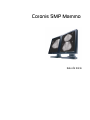 1
1
-
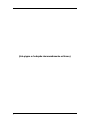 2
2
-
 3
3
-
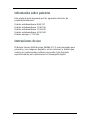 4
4
-
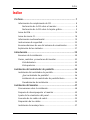 5
5
-
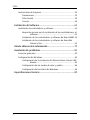 6
6
-
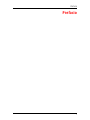 7
7
-
 8
8
-
 9
9
-
 10
10
-
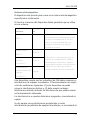 11
11
-
 12
12
-
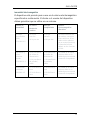 13
13
-
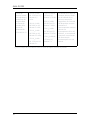 14
14
-
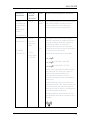 15
15
-
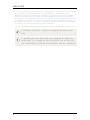 16
16
-
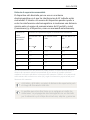 17
17
-
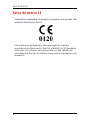 18
18
-
 19
19
-
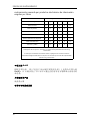 20
20
-
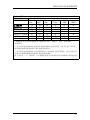 21
21
-
 22
22
-
 23
23
-
 24
24
-
 25
25
-
 26
26
-
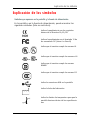 27
27
-
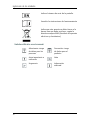 28
28
-
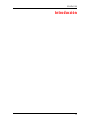 29
29
-
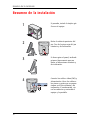 30
30
-
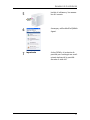 31
31
-
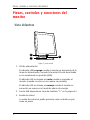 32
32
-
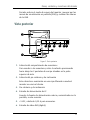 33
33
-
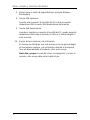 34
34
-
 35
35
-
 36
36
-
 37
37
-
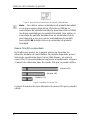 38
38
-
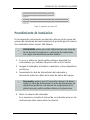 39
39
-
 40
40
-
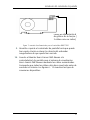 41
41
-
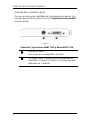 42
42
-
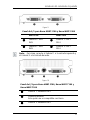 43
43
-
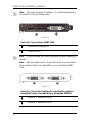 44
44
-
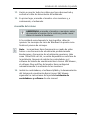 45
45
-
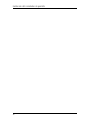 46
46
-
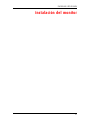 47
47
-
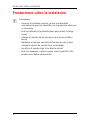 48
48
-
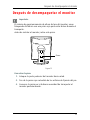 49
49
-
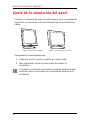 50
50
-
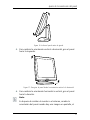 51
51
-
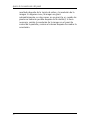 52
52
-
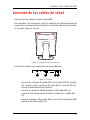 53
53
-
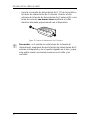 54
54
-
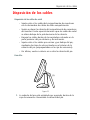 55
55
-
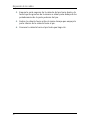 56
56
-
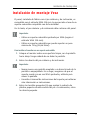 57
57
-
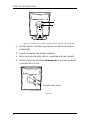 58
58
-
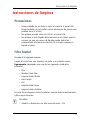 59
59
-
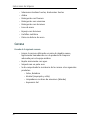 60
60
-
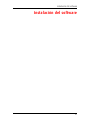 61
61
-
 62
62
-
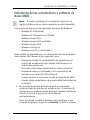 63
63
-
 64
64
-
 65
65
-
 66
66
-
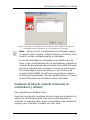 67
67
-
 68
68
-
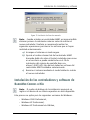 69
69
-
 70
70
-
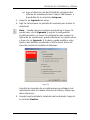 71
71
-
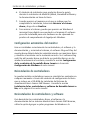 72
72
-
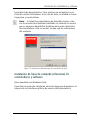 73
73
-
 74
74
-
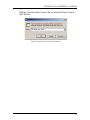 75
75
-
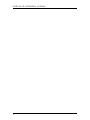 76
76
-
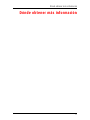 77
77
-
 78
78
-
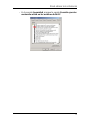 79
79
-
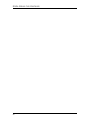 80
80
-
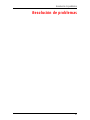 81
81
-
 82
82
-
 83
83
-
 84
84
-
 85
85
-
 86
86
-
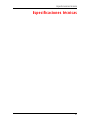 87
87
-
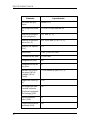 88
88
-
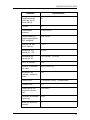 89
89
-
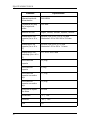 90
90
-
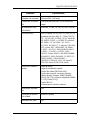 91
91
-
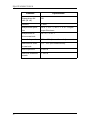 92
92
-
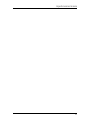 93
93
-
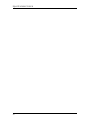 94
94
-
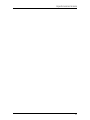 95
95
-
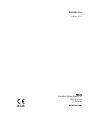 96
96
Barco Coronis 5MP Mammo MDMG-5121 Guía del usuario
- Tipo
- Guía del usuario
- Este manual también es adecuado para
Documentos relacionados
-
Barco MDCG 3120 Guía del usuario
-
Barco BARCOMED NIO PCIe Guía del usuario
-
Barco Coronis 2MP (MFGD-2621) Manual de usuario
-
Barco Coronis 5MP MDCG-5121 Guía del usuario
-
Barco MFGD 1218 Guía del usuario
-
Barco Nio 3MP E-5420 Guía del usuario
-
Barco MXRT-1451 Guía del usuario
-
Barco Coronis Fusion 4MP Guía del usuario
-
Barco Coronis Fusion 4MP MDCC-4430 Guía del usuario
-
Barco Coronis 3MP LED MDCG-3221 Guía del usuario